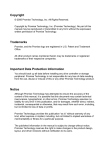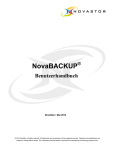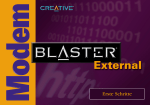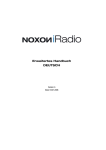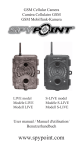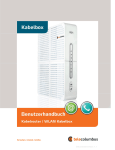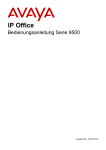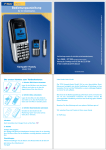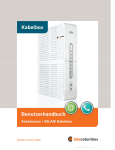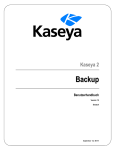Download Konfigurieren des DNS-313 - D-Link
Transcript
Inhaltsverzeichnis LIEFERUMFANG ............................................................................................................................................................................................................ 1 SYSTEMANFORDERUNGEN ............................................................................................................................................................................................ 1 EINFÜHRUNG .............................................................................................................................................................................................................. 2 LEISTUNGSMERKMALE .................................................................................................................................................................................................. 3 HARDWARE-ÜBERSICHT................................................................................................................................................................................................ 4 Vorderseite............................................................................................................................................................................................................. 4 Rückseite ............................................................................................................................................................................................................... 5 HARDWARE-EINRICHTUNG ....................................................................................................................................................................................... 6 SETUP-DIENSTPROGRAMME .................................................................................................................................................................................... 9 Click n’ Connect für die Installation von neuen Festplatten ...................................................................................................................................10 Easy Search-Dienstprogramm ..............................................................................................................................................................................18 Zuweisen des Netzlaufwerks.................................................................................................................................................................................24 KONFIGURIEREN DES DNS-313 ...............................................................................................................................................................................27 LAN einrichten.......................................................................................................................................................................................................28 Gerät .....................................................................................................................................................................................................................29 Uhrzeit und Datum ................................................................................................................................................................................................30 ERWEITERTE EINSTELLUNGEN ......................................................................................................................................................................................31 Benutzer und Gruppen..........................................................................................................................................................................................32 Netzwerkzugriff .....................................................................................................................................................................................................33 FTP-Server............................................................................................................................................................................................................34 UPnP AV-Server....................................................................................................................................................................................................36 iTunes-Server........................................................................................................................................................................................................37 DHCP-Server ........................................................................................................................................................................................................38 WARTUNG ..................................................................................................................................................................................................................39 System ..................................................................................................................................................................................................................40 Firmware-Aktualisierung .......................................................................................................................................................................................42 E-Mail-Benachrichtigungen ...................................................................................................................................................................................43 Energieverwaltung ................................................................................................................................................................................................44 Formatieren...........................................................................................................................................................................................................45 Festplatte scannen................................................................................................................................................................................................45 Dynamic DNS........................................................................................................................................................................................................46 STATUS ......................................................................................................................................................................................................................47 DOWNLOADS .............................................................................................................................................................................................................48 DOWNLOAD-STATUS ....................................................................................................................................................................................................50 SPEICHERFUNKTION IM DIREKTANSCHLUSS .......................................................................................................................................................51 TECHNISCHE DATEN .................................................................................................................................................................................................53 Produktübersicht Lieferumfang • D-Link DNS-313 Netzwerk-Speichergehäuse • CD-ROM mit Handbuch und Software • Kurzanleitung für die Installation • Netzteil (12 V, 3 A) • Stromkabel • Vertikalständer • USB-2.0-Kabel • Kat. 5 Ethernetkabel Die Verwendung eines Netzteils mit abweichender Spannung führt zur Beschädigung des DNS-313 und zum Erlöschen der Garantie. HINWEIS Systemanforderungen • Um das DNS-313 verwenden zu können, muss eine Festplatte installiert sein. Bei der Festplatte muss es sich um eine 3,5” SATA-Festplatte beliebiger Größe handeln. Um beste Ergebnisse zu erzielen, sollten für die Konfiguration und Nutzung des DNS-313 folgende Systemanforderungen erfüllt sein: • Computer mit: 1 GHz-Prozessor, 512 MB RAM, 200 MB freiem Festplattenspeicher, CD-ROM-Laufwerk • Mindestens Internet Explorer Version 6.0 oder Mozilla Firefox 1.0 • Windows XP SP2, Windows 2000 SP6 oder Windows Vista D-Link DNS-313 Benutzerhandbuch 1 Produktübersicht Einführung Das D-Link DNS-313 Netzwerk-Speichergehäuse mit einem Laufwerksschacht ermöglicht die Freigabe Ihrer Dokumente, Fotos, Musik und Videos im Netzwerk und im Internet (mittels FTP-Server), so dass Familienmitglieder, Freunde oder Angestellte jederzeit darauf zugreifen können. Das Gehäuse, das eine 3,5” SATA-Festplatte beliebiger Kapazität aufnehmen kann, stellt einen zentralen Speicherort im Netzwerk zum Sichern wichtiger Dateien dar. Das DNS-313 macht Dateien über den integrierten FTP-Server im Internet verfügbar. Sie können Benutzer und Gruppen anlegen, denen Sie für bestimmte Ordner entweder nur Leserechte oder Lese-/Schreibrechte zuweisen. Zusätzlich können Sie das DNS-313 zum Streaming von Fotos, Musik oder Videos an UPnP AV-kompatible Netzwerk-Media Player einsetzen. Die beiliegende CD enthält das Easy Search-Dienstprogramm von D-Link. Sobald die Erstinstallation abgeschlossen und die Festplatte formatiert ist, können Sie mit Hilfe dieses Dienstprogramms das DNS-313 im Netzwerk auffinden und auf dem Computer Laufwerke zuweisen. Die CD enthält auch Backup-Software. Mit dieser Software können Sie Ihre Dateien von einem Computer manuell, zeitgeplant oder in Echtzeit auf dem DNS-313 sichern. Echtzeit-Backups sind eine gute Methode, sich vor unliebsamen Zwischenfällen zu schützen, die zum Verlust wichtiger Dateien führen können. Da das DNS-313 Benutzerfreundlichkeit mit praktischen Hochleistungsfunktionen kombiniert, ist es eine gut geeignete Lösung für jedes Netzwerk. Sparen Sie Festplattenplatz auf einzelnen Computern, und machen Sie mit dem DNS-313 Netzwerk-Speichergehäuse mit einem Laufwerksschacht Ihre Daten zentral im Netzwerk verfügbar. 1 Hinweis: Verbinden Sie das DNS-313 bei der Installation einer neuen Festplatte immer über ein Ethernetkabel mit dem Router, und führen Sie dann den Installationsassistenten aus, der auf der CD enthalten ist. Nach dem ersten Einschalten wartet das DNS-313 während der Bootsequenz auf die Zuweisung einer IP-Adresse via DHCP. Wenn keine IP-Adresszuweisung über DHCP erfolgt, wird die selbst zugewiesene Standard-IP-Adresse 192.168.0.32 verwendet. D-Link DNS-313 Benutzerhandbuch 2 Produktübersicht Leistungsmerkmale Das DNS-313 Netzwerk-Speichergehäuse ist eine einfach zu installierende Plattform zur Datenspeicherung für den Remote-Zugriff im privaten Netzwerk oder über das Internet. Installieren Sie eine SATA-Festplatte beliebiger Größe, und nutzen Sie alle Vorteile, die das DNS-313 zu bieten hat, wie z. B. die folgenden Produktmerkmale: • Ein Laufwerksschacht für eine 3,5” SATA-Festplatte mit bis zu 1000 GB Kapazität • Vereinfachter Festplatteneinbau – Kein Werkzeug erforderlich • Hochleistungsverbindung über Gigabit-Ethernet • Integrierter FTP-Server zum Dateizugriff über das Internet • Zeitgeplante Downloads vom Web oder von FTP-Sites • Vollständige oder inkrementelle Backups • Echtzeit-Backups mit der beiliegenden Backup-Software • Benutzern und Gruppen können Ordner mit Lese- oder Lese-/Schreibrechten mit automatischer E-Mail-Benachrichtigung zugewiesen werden • Energieverwaltung zum Energiesparen und Verlängern der Lebensdauer der Laufwerke • UPnP AV-Server zum Streaming von Musik, Fotos und Videos an kompatible Media-Player • iTunes®-Software erkennt automatisch Musikdateien auf dem DNS-313 und gibt diese direkt wieder • USB 2.0-Anschluss für die Verwendung als externe Festplatte • D-Link Easy Search-Dienstprogramm • Click n’ Connect-Software von D-Link • Konfiguration über Webbrowser 1 2 3 4 Festplatte nicht im Lieferumfang enthalten. Unterstützt SATA-Festplatten von bis zu 1000 GB (zum Zeitpunkt der Drucklegung). Beachten Sie, dass beim Dateizugriff über das Internet via FTP-Server keine sichere oder verschlüsselte Übertragung möglich ist. D-Link kann keine vollständige Kompatibilität oder korrekte Wiedergabe mit allen Codecs garantieren. Die Wiedergabefähigkeit hängt von der Codec-Unterstützung des jeweiligen UPnP™ AV Media Players ab. Bei Verwendung des DNS-313 als USB 2.0-Laufwerk ist die Netzwerkspeicherfunktion deaktiviert. Zur erneuten Aktivierung der Netzwerkspeicherfunktion schalten Sie das DNS-313 aus, und entfernen Sie das USB-Kabel. Schließen Sie anschließend das Ethernetkabel an, und schalten Sie das DNS-313 wieder ein. D-Link DNS-313 Benutzerhandbuch 3 Produktübersicht Hardware-Übersicht Vorderseite Laufwerksanzeige Die Anzeige leuchtet BLAU, wenn das Laufwerk angeschlossen, aber nicht aktiv ist. Die Anzeige blinkt bei Zugriff auf das Laufwerk oder bei Formatierungs- oder Synchronisierungsvorgängen. Die Anzeige leuchtet GRÜN, wenn die Kapazität des Laufwerks unter 5 % sinkt. Bei Laufwerksausfall leuchtet sie ROT. Power-Taste Drücken Sie zum Einschalten des DNS-313 die Power-Taste. Die Taste leuchtet BLAU, wenn das Gerät eingeschaltet wird. Zum Ausschalten des Geräts die Power-Taste erneut drücken. Das Einund Ausschalten erfolgt mit einer Verzögerung von einigen Sekunden. Aktivitätsanzeige Die Aktivitätsanzeige leuchtet konstant BLAU bei vorhandener Ethernetverbindung. Durch Blinken wird Netzwerkverkehr im LAN angezeigt. D-Link DNS-313 Benutzerhandbuch 4 Produktübersicht Rückseite Reset-Taste Drücken Sie die Reset-Taste, um das DNS-313 auf die Werkseinstellungen zurückzusetzen. Verwenden Sie dazu einen Kugelschreiber, mit dem Sie die eingelassene Taste mehrere Sekunden lang gedrückt halten. Hebel zur Laufwerksentriegelung Verwenden Sie den Hebel zum Auswerfen der Festplatte. Die Frontplatte muss vor dem Auswerfen der Festplatte entfernt werden. D-Link DNS-313 Benutzerhandbuch Lüfter Der Lüfter kühlt die Festplatte und wird durch den thermischen Sensor aktiviert. Andernfalls ist er inaktiv. Die Lüfteröffnung muss stets freigehalten werden. USB-Anschluss Ein USB-Anschluss zur Verwendung als mobiles USB 2.0-Laufwerk an einem Desktop oder Notebook. Ethernetanschluss Ein Gigabit-Ethernetanschluss zur lokalen Netzwerkanbindung des DNS-313. Buchse für Netzanschluss Zum Anschluss des Netzteils mit 12 V, 3 A. 5 Hardware-Einrichtung Hardware-Einrichtung Führen Sie die nachfolgenden Anweisungen zur Installation einer Festplatte aus, stellen Sie eine Verbindung zum Netzwerk her, und schalten Sie das DNS-313 ein. Öffnen Sie die Versandverpackung des DNS-313, und packen Sie vorsichtig die einzelnen Komponenten aus. Folgen Sie den unten stehenden Anweisungen zur Einrichtung des DNS-313. Wenn Sie das DNS-313 erstmals in Betrieb nehmen oder eine neue Festplatte installiert wurde, verwenden Sie das Click n' Connect-Konfigurationsprogramm auf der Installations-CD, und befolgen Sie die Anweisungen zum Einrichten, Konfigurieren und Formatieren des neuen Laufwerks. 1. Öffnen Sie den Laufwerksschacht, indem Sie die Frontplatte nach oben schieben, bis diese sich abnehmen lässt. 2. Wenn die Frontplatte gelöst ist, legen Sie diese beiseite. Nun haben Sie ungehinderten Zugriff auf den Laufwerksschacht. D-Link DNS-313 Benutzerhandbuch 6 Hardware-Einrichtung 3. Setzen Sie eine 3,5” SATA-Festplatte in den Laufwerksschacht ein. Richten Sie die Laufwerksanschlüsse auf die Endpunkte im DNS-313 aus, und schieben Sie das Laufwerk vorsichtig ein, bis es einrastet. 4. Bringen Sie die Frontplatte wieder an der Vorderseite des Geräts an. D-Link DNS-313 Benutzerhandbuch 7 Hardware-Einrichtung 5. Verbinden Sie das Ethernetkabel mit dem freien Ethernetanschluss. Dieses Kabel dient dem Anschluss des DNS-313 zur Konfiguration an das lokale Netzwerk oder direkt an den Computer. Hinweis: Wenn eine Festplatte installiert wird, muss diese zuerst im DNS-313 formatiert werden, bevor sie verwendet werden kann. Legen Sie die Installations-CD in das CD-ROM- oder DVD-ROM-Laufwerk des Computers ein, und befolgen Sie die unten stehenden Anweisungen, um mit Hilfe des Easy Search-Dienstprogramms eine Netzwerkverbindung zum DNS-313 herzustellen. Verwenden Sie danach die webbasierte Verwaltungssoftware, um die neue Festplatte zu formatieren. Alle Festplatten müssen nach der Installation im DNS-313 formatiert werden, bevor sie verwendet werden können. 6. Schließen Sie zum Schluss das Netzteil an die Netzanschlussbuchse an. D-Link DNS-313 Benutzerhandbuch 8 Das Setup-Dienstprogramm Setup-Dienstprogramme Das Setup-Dienstprogramm auf der Installations-CD dient der erstmaligen Einrichtung des DNS-313. Nach dem Formatieren der Festplatte können mit Hilfe der Setup-Dienstprogramme die IP-Einstellungen konfiguriert und das Laufwerk auf dem Windows-Computer zugewiesen werden. Um mit dem Click n’ Connect-Dienstprogramm die erstmalige Einrichtung vorzunehmen, legen Sie die Installations-CD in das CD-ROM-Laufwerk des Computers ein, und befolgen Sie die weiteren Anweisungen. Nachdem Sie die CD eingelegt haben, wird nach wenigen Sekunden das folgende Menü auf dem Bildschirm angezeigt. Neben der Click n’ Connect-Schnellinstallation können Sie über dieses Menü auch das Easy Search-Dienstprogramm starten oder eine der rechts aufgelisteten Optionen auswählen. Das Click n’ Connect-Dienstprogramm leitet Sie durch den gesamten Installationsprozess, einschließlich des Einsetzens einer SATA-Festplatte sowie deren Formatierung und Zuweisung auf dem Computer. Mit dem Easy Search-Dienstprogramm können Sie die IP-Einstellungen vornehmen und anschließend das Netzwerklaufwerk in Ihrem Computer zuweisen. Das Easy Search-Dienstprogramm funktioniert nur bei formatierten Festplatten. Verwenden Sie daher für die erstmalige Einrichtung das Click n’ Connect-Dienstprogramm und anschließend auf jedem Computer, der das Netzwerkspeicherlaufwerk verwenden soll, das Easy Search-Dienstprogramm. Die beiden Dienstprogramme Click n’ Connect und Easy Search werden weiter unten ausführlicher beschrieben. D-Link DNS-313 Benutzerhandbuch 9 Das Setup-Dienstprogramm Click n’ Connect für die Installation von neuen Festplatten Wählen Sie vor der Verwendung des Click n’ Connect-Dienstprogramms von D-Link Ihre Sprache aus, und klicken Sie anschließend im Menü auf die Schaltfläche Quick Installation Start (Starten der Schnellinstallation). Die Schaltfläche wird grün angezeigt, sobald Sie den Cursor darüber bewegen. 1. Die Click n’ Connect-Optionen für die Installation werden in einem eigenen Menü angezeigt. Wählen Sie die gewünschte Option aus. • Falls es sich um eine neu installierte Festplatte handelt, wählen Sie die Option New Hard Drive Install (Neue Festplatte installieren), und klicken Sie auf die Schaltfläche Next (Weiter). • Wenn Sie die Einstellungen eines bereits konfigurierten Laufwerks ändern möchten, wählen Sie Modify existing DNS-313 settings (Vorhandene DNS-313-Einstellungen ändern), und klicken Sie auf die Schaltfläche Next (Weiter). • Falls Sie eine begonnene Installation abschließen oder das DNS-313 erneut installieren möchten, wählen Sie die Option Repair (Reparieren), und klicken Sie auf die Schaltfläche Next (Weiter). D-Link DNS-313 Benutzerhandbuch 10 Das Setup-Dienstprogramm 2. Das Click n’ Connect-Menü beschreibt die Neuinstallation einer SATA-Festplatte. Wenn Sie die Festplatte noch nicht installiert haben, installieren Sie die Festplatte wie dargestellt. Falls Sie die Festplatte bereits installiert und das Gerät angeschlossen und eingeschaltet haben, ignorieren Sie einfach diese Menüs zur Hardware-Einrichtung. Klicken Sie zum Fortfahren auf Next (Weiter). 3. Verbinden Sie das DNS-313 mit dem Ethernetanschluss des Computers oder Routers, und klicken Sie auf Next (Weiter), um zum letzten Schritt der Hardware-Einrichtung zu gelangen. D-Link DNS-313 Benutzerhandbuch 11 Das Setup-Dienstprogramm 4. Schließen Sie wie dargestellt das DNS-313 an das Stromnetz an, und schalten Sie das Gerät ein. Klicken Sie auf Next (Weiter), um die Suche nach dem Laufwerk zu beginnen. Je nach Netzwerk kann es einen Moment dauern, bis das DNS-313 erkannt wird. Hinweis: Nach dem ersten Einschalten wartet das DNS-313 beim anfänglichen Bootvorgang darauf, über DHCP eine IP-Adresse zugewiesen zu bekommen. Wenn keine IP-Adresszuweisung über DHCP erfolgt, wird die selbst zugewiesene Standard-IP-Adresse 192.168.0.32 verwendet. Sobald die unformatierte DNS-313-Installation erkannt wird, wird ein weiteres Menü angezeigt. D-Link DNS-313 Benutzerhandbuch 12 Das Setup-Dienstprogramm 5. Die Festplatte kann nun formatiert werden. Klicken Sie dazu auf Next (Weiter). Bedenken Sie, dass durch das Formatieren der Festplatte sämtliche eventuelle Daten auf der Festplatte gelöscht werden. Je nach Größe der Festplatte kann das Formatieren mehrere Minuten in Anspruch nehmen. D-Link DNS-313 Benutzerhandbuch 13 Das Setup-Dienstprogramm 6. Nach dem erfolgreichen Abschluss der Formatierung wird eine entsprechende Meldung angezeigt. Klicken Sie auf Next (Weiter), um das DNS-313 neu zu starten und mit dem nächsten Schritt, der Zuweisung des Laufwerks auf dem Computer, fortzufahren. Der Neustart dauert etwa zwei Minuten. Warten Sie, bis das Laufwerk erkannt und im Menü aufgelistet wird. D-Link DNS-313 Benutzerhandbuch 14 Das Setup-Dienstprogramm 7. Wählen Sie in der Liste das neu installierte Netzlaufwerk aus, und klicken Sie auf Next (Weiter). Falls sich weitere DNS-Netzwerkspeichergeräte von D-Link im Netzwerk befinden, werden diese ebenfalls aufgeführt. Hinweis: Sollte das DNS-313 eine IP-Adresse haben, auf die Ihr Computer nicht zugreifen kann, muss die IP-Adresse des Geräts geändert werden. Um das Laufwerk nutzen und verwalten zu können, muss es sich im selben IP-Subnetz befinden wie Ihr Computer. Wenn Sie die IP-Einstellungen in Ihrem Netzwerk über einen DHCP-Server bereitstellen, dürfte dies kein Problem sein. D-Link DNS-313 Benutzerhandbuch 15 Das Setup-Dienstprogramm 8. Das DNS-313 kann nun auf dem Computer zugewiesen werden. Dieser erkennt es als Netzwerkspeichergerät. Wählen Sie einen Laufwerksbuchstaben in der Dropdown-Liste aus, und geben Sie einen Namen für das Laufwerk ein, unter dem es unter Arbeitsplatz neben den anderen Speichermedien aufgelistet werden soll. 9. Zum Abschluss der Einrichtung werden die Laufwerksinformationen im Überblick angezeigt. Klicken Sie auf Exit (Beenden), um das Menü zu schließen, oder klicken Sie auf Advanced Options (Erweiterte Optionen), um Ihren Webbrowser zu starten und im Web-Konfigurationsmanager Einstellungen zu ändern. D-Link DNS-313 Benutzerhandbuch 16 Das Setup-Dienstprogramm Klicken Sie auf Arbeitsplatz, um zu sehen, ob das DNS-313 unter Netzwerkumgebung angezeigt wird. D-Link DNS-313 Benutzerhandbuch 17 Das Setup-Dienstprogramm Easy Search-Dienstprogramm Falls die Festplatte noch nicht formatiert wurde, befolgen Sie die unten stehenden Anweisungen, um mit dem Easy Search-Dienstprogramm die IP-Einstellungen des Geräts zu ändern bzw. das Laufwerk auf Ihrem Windows-Computer zuzuweisen. Weisen Sie anschließend mit Hilfe des Easy Search-Dienstprogramms das Laufwerk auf Ihrem Computer zu. 1. Klicken Sie auf den Link Easy Search Utility (Easy Search-Dienstprogramm). Ein neues Menü wird angezeigt. 2. Das DNS-313 wird unter Network Storage Devices (Netzwerkspeichergeräte) aufgelistet. Falls die Liste leer ist, klicken Sie auf Refresh (Aktualisieren). Wenn in Ihrem Netzwerk ein DHCP-Server aktiviert ist, erhält das DNS-313 seine IP-Adresse über DHCP zugewiesen. Sollte kein DHCP-Server vorhanden sein, wird die IP-Adresse 192.168.0.32 verwendet. Hinweis: Nach dem ersten Einschalten wartet das DNS-313 beim anfänglichen Bootvorgang darauf, über DHCP eine IP-Adresse zugewiesen zu bekommen. Wenn keine IP-Adresszuweisung über DHCP erfolgt, wird die selbst zugewiesene Standard-IP-Adresse 192.168.0.32 verwendet. D-Link DNS-313 Benutzerhandbuch 18 Das Setup-Dienstprogramm 3. Wählen Sie das aufgelistete DNS-313, und klicken Sie auf die Schaltfläche Configuration (Konfiguration). Dadurch wird die für das Gerät angegebene IP-Adresse im Standard-Webbrowser aufgerufen. Stellen Sie sicher, dass für den Browser kein Proxy-Server konfiguriert ist. Im ersten Fenster wird der Benutzer aufgefordert, sich für Konfigurations- oder für Download-Menüs anzumelden. Die Download-Menüs werden weiter unten im Abschnitt Downloads auf Seite38 beschrieben. Hinweis: Der Computer, mit dem auf den webbasierten Konfigurationsmanager des DNS-313 zugegriffen wird, muss sich im selben Subnetz befinden wie das DNS-313. Falls das Netzwerk einen DHCP-Server verwendet und dem Computer die IP-Adresse über DHCP zugewiesen wird, befindet sich das DNS-313 automatisch im selben Subnetz. 4. Das Anmeldefenster wird angezeigt. Geben Sie den Standardbenutzernamen admin ein, und klicken Sie auf Configuration (Konfiguration). Ein Standardkennwort ist für die Anmeldung nicht erforderlich. Sollte der Webbrowser keine Verbindung zum Webmanager des DNS-313 herstellen können, überprüfen Sie, ob sich der Computer im selben Subnetz befindet wie das DNS-313. Wenn kein DHCP-Server aktiv ist, benötigt Ihr Computer eine IP-Adresse im Subnetz 192.168.0.0. Die IP-Adresse Ihres Computers muss dann 192.168.0.x lauten, wobei x ein Wert zwischen 1 und 31 bzw. zwischen 33 und 254 sein kann. D-Link DNS-313 Benutzerhandbuch 19 Das Setup-Dienstprogramm 5. Als erste Seite im Webmanager wird das Startmenü des Setup Wizard (Setup-Assistenten) angezeigt, das sich im Verzeichnis Setup befindet. Um die grundlegenden Einstellungen wie IP-Adresse, Administratorkennwort, Gerätename oder Systemzeit zu ändern, sollten Sie nun den Assistenten verwenden. Klicken Sie zum Starten des Assistenten auf die Schaltfläche „Run Wizard“ (Assistenten starten), und folgen Sie den weiteren Anweisungen. Wenn Sie die Festplatte formatieren möchten, fahren Sie mit dem Abschnitt Zuweisen des Netzlaufwerks fort. 6. Das erste Popup-Menü des Assistenten enthält eine Übersicht der einzelnen Einrichtungsschritte. Klicken Sie auf Next (Weiter), um fortzufahren. D-Link DNS-313 Benutzerhandbuch 20 Das Setup-Dienstprogramm 7. Erstellen Sie ein Kennwort für den Zugriff auf den Webmanager. Geben Sie im Feld New Password (Neues Kennwort) ein neues Kennwort ein, und wiederholen Sie diese Kennwort im Feld Confirm Password (Kennwort bestätigen). Klicken Sie auf Next (Weiter), um fortzufahren. 8. Wählen Sie im Dropdown-Menü die Zeitzone Ihres Netzwerks aus. Klicken Sie auf Next (Weiter), um fortzufahren. D-Link DNS-313 Benutzerhandbuch 21 Das Setup-Dienstprogramm 9. Konfigurieren Sie die IP-Einstellungen des Geräts. Wenn Sie DHCP für die IP-Einstellungen verwenden, hat das DNS-313 bereits die IP-Einstellungen erhalten. Die Standardeinstellung DHCP Client (DHCP-Client) erfordert einen DHCP-Server für die IP-Adressierung. Falls Sie eine Static IP (Statische IP-Adresse) bevorzugen, wählen Sie diese Option aus, und geben Sie die IP-Einstellungen für das Gerät ein. Das DNS-313 unterstützt LLTD zum Erstellen einer grafischen Netzwerkübersicht wie in Windows Vista®. Um LLTD zu aktivieren, klicken Sie auf Enable (Aktivieren). Klicken Sie auf Next (Weiter), um fortzufahren. 10. Im letzten Menü des Assistenten können Sie einen Namen für eine Workgroup (Arbeitsgruppe), einen Device Name (Gerätenamen) und eine Description (Beschreibung) eingeben. Klicken Sie auf Next (Weiter), um in das letzte Menü des Assistenten zu wechseln. D-Link DNS-313 Benutzerhandbuch 22 Das Setup-Dienstprogramm 11. Wenn Sie mit den im Setup-Assistenten eingegebenen Informationen einverstanden sind, klicken Sie auf Finish (Beenden), um die neuen Konfigurationseinstellungen zu übernehmen. Falls Sie noch eine Einstellung ändern möchten, klicken Sie auf die Schaltfläche „Back“ (Zurück), um zu einem der vorher angezeigten Menüs zurückzukehren. Falls die Festplatte noch nicht formatiert wurde, starten Sie den Webmanager, um die Festplatte zu formatieren. Wenn die Festplatte bereits im DNS-313 formatiert wurde, kann sie nun auf Ihrem Computer zugewiesen werden. Siehe Zuweisen des Netzlaufwerks unten. D-Link DNS-313 Benutzerhandbuch 23 Das Setup-Dienstprogramm Zuweisen des Netzlaufwerks Sie können das Easy Search-Dienstprogramm auf der Installations-CD dazu verwenden, das DNS-313 auf dem Windows-Computer zuzuweisen. Es wird dann angezeigt als Network Storage Drive (Netzwerkspeicherlaufwerk). Folgen Sie den Anweisungen, um das Laufwerk auf dem Computer zuzuweisen. 1. Starten Sie das Easy Search-Dienstprogramm von der Installations-CD. Das DNS-313 wird in der Liste Network Storage Device (Netzwerkspeichergerät) angezeigt. Sollten sich mehrere Netzwerkspeichergeräte von D-Link im Netzwerk befinden, werden diese ebenfalls aufgeführt. 2. Wählen Sie aus der Liste das DNS-313 aus, das Sie auf Ihrem System zuweisen möchten. Alle Laufwerke, die sich auf dem Gerät befinden, werden in der Liste „Drive Mapping“ (Laufwerkszuordnung) angezeigt. Wenn es sich um eine erstmalige Laufwerkszuordnung handelt, wird die Laufwerksbezeichnung Volume_1 angezeigt. D-Link DNS-313 Benutzerhandbuch 24 Das Setup-Dienstprogramm 3. Wählen Sie aus der Liste das Laufwerk aus, das Sie zuordnen möchten, und wählen Sie aus dem Dropdown-Menü Available Drive Letters (Verfügbare Laufwerksbuchstaben) den zuzuordnenden Buchstaben aus. Hinweis: Um eventuelle Konflikte mit Wechselmedien wie USB-Flash-Memory-Sticks oder externen Festplatten, die bereits auf Ihrem Windows-System konfiguriert wurden, zu vermeiden, beginnt das Menü der verfügbaren Laufwerksbuchstaben standardmäßig mit dem Buchstaben „Z“. Das Pulldown-Menü listet die angebotenen Laufwerksbuchstaben in umgekehrter alphabetischer Reihenfolge (von Z bis A) auf. Würden Sie weitere DNS-313 hinzufügen, würde standardmäßig als Nächstes „Y“, dann „X“ usw. angeboten werden. 4. Zur Bestätigung der erfolgreichen Zuweisung des Laufwerks wird ein Dialogfeld eingeblendet. Das Laufwerk wird nun im Windows Explorer angezeigt. Wenn Sie auf „Arbeitsplatz“ klicken, sehen Sie nun das neu zugewiesene Netzlaufwerk. D-Link DNS-313 Benutzerhandbuch 25 Das Setup-Dienstprogramm Das gerade zugewiesene Laufwerk auf dem DNS-313 wird unter Arbeitsplatz -> Netzwerkumgebung aufgelistet. Das Laufwerk kann nun zum Speichern von Daten, Musik oder Videos verwendet werden. Zugriffsrechte wie Lese- und Schreibberechtigungen für dieses Laufwerk können im Webmanager konfiguriert werden. Die Konfigurationsmenüs für die Zugriffssteuerung dieses Laufwerks befinden sich im Menü Advanced (Erweitert). D-Link DNS-313 Benutzerhandbuch 26 Konfiguration Konfigurieren des DNS-313 Wenn Sie den Webmanager aufrufen, wird die Seite zum Starten des Setup-Assistenten angezeigt. Klicken Sie zum Starten des Assistenten auf die Schaltfläche „Run Wizard“ (Assistenten starten), und folgen Sie den Anweisungen in den eingeblendeten Menüs. Die Bedienung des Setup-Assistenten wurde bereits weiter oben im Abschnitt „Setup-Dienstprogramm“ beschrieben. Das Setup-Menüverzeichnis enthält Menü-Links zu grundlegenden Konfigurationsmenüs, z. B. das LAN-Setup für IP-Einstellungen, das Gerätemenü zur Benennung von Laufwerken und das Datum/Uhrzeit-Menü zum Ändern der Systemzeit und zum Konfigurieren von NTP. Diese Menüs sowie die Menüs in den Menüverzeichnissen „Advanced“ (Erweitert), „Maintenance“ (Wartung) und „Status“ werden in diesem Abschnitt beschrieben. D-Link DNS-313 Benutzerhandbuch 27 Konfiguration LAN einrichten Im Menü „LAN Settings“ (LAN-Einstellungen) werden die IP-Einstellungen und der DHCP-Client-Status des Netzwerkspeichergeräts konfiguriert. Die Standard-IP-Einstellungen für den DNS-313 sind die des DHCP-Clients. Falls jedoch kein DHCP-Server gefunden wird, verwendet das Gerät standardmäßig die statische IP-Adresse 192.168.0.32. Befindet sich das DNS-313 im DHCP-Client-Modus, ist keine weitere Konfiguration der IP-Einstellungen erforderlich. Sollte das Gerät einen DNS-Dienst benötigen, können Sie die IP-Adressen des DNS-Servers in die Felder „DNS1“ und „DNS2“ eintragen. Wenn Sie eine statische IP-Adresse bevorzugen, ändern Sie die IP-Adresse und Subnetzmaske entsprechend Ihrem Netzwerk. Im Menü „LAN Settings“ (LAN-Einstellungen) wird auch die Einstellung „LLTD“ (Link Layer Topology Discovery, Verbindungsschicht-Topologieerkennung) aktiviert bzw. deaktiviert. LLTD versorgt Netzwerktopologie-Monitore, wie in Windows Vista verwendet, mit Informationen. Klicken Sie auf die Schaltfläche Save Settings (Einstellungen speichern), um die neuen Einstellungen zu übernehmen. Falls Sie die IP-Adresse oder den DHCP-Client-Status des Geräts geändert haben, müssen Sie sich noch einmal mit der neuen IP-Adresse anmelden. Falls Sie Ihre neue Adresse nicht kennen (z. B. bei einem Wechsel von einer statischen IP-Adresse zu DHCP-Client), verwenden Sie das Easy Search-Dienstprogramm auf der Installations-CD, um die IP-Adresse des Geräts herauszufinden. D-Link DNS-313 Benutzerhandbuch 28 Konfiguration Gerät Im Gerätemenü können Sie einen Namen für eine Workgroup (Arbeitsgruppe), einen Device Name (Gerätenamen) und eine Description (Beschreibung) eingeben. Unter diesem Namen wird das Gerät bei verschiedenen Netzwerkdiensten angezeigt, einschließlich der Shared Libraries von iTunes® und anderer Media-Player. Die Arbeitsgruppe verwendet das Windows-Netzwerk von Microsoft zur Organisation von Netzwerkgruppen. Klicken Sie auf die Schaltfläche Save Settings (Einstellungen speichern), um die neuen Einstellungen zu übernehmen. D-Link DNS-313 Benutzerhandbuch 29 Konfiguration Uhrzeit und Datum Datum und Uhrzeit des Systems können manuell am Computer oder über einen NTP-Server konfiguriert werden. Verwenden Sie das Menü „System Time Settings“ (Systemzeit einstellen), um Uhrzeit, Datum und Zeitzone für das DNS-313 einzustellen. D-Link DNS-313 Benutzerhandbuch 30 Konfiguration Erweiterte Einstellungen Unter dem Verzeichnismenü Advanced (Erweitert) können Zugriffsrechte, FTP-Dienste, UPnP AV- und iTunes-Server sowie DHCP-Server konfiguriert werden. D-Link DNS-313 Benutzerhandbuch 31 Konfiguration Benutzer und Gruppen Das Menü „Users and Groups“ (Benutzer und Gruppen) dient dem Erstellen von Benutzerkonten. Hier können Kennwörter für Benutzerkonten, Lese-/Schreibberechtigungen für bestimmte Ordner des Netzlaufwerks (über das Menü „Network Access Settings“ (Netzwerkzugriffseinstellungen)) und der FTP-Zugriff sowie Berechtigungen eingerichtet werden. Bis zu 64 Benutzer und 10 Gruppen können erstellt werden. Standardmäßig haben alle Benutzer Lese-/Schreibzugriff auf alle Ordner, solange im Netzwerkzugriffsmenü keine andere Regel eingerichtet wurde. Um im Menü User and Group Creation (Erstellen von Benutzern und Gruppen) Benutzernamen und Kennwörter einzurichten, geben Sie für jeden neuen Benutzer einen eindeutigen User Name (Benutzernamen), ein Password (Kennwort) und die Bestätigung des Kennworts ein, und klicken Sie auf Add (Hinzufügen), um den neuen Benutzer einzurichten. Der Benutzer wird der Benutzerliste hinzugefügt und kann, falls Sie Gruppen einrichten, einer solchen zugewiesen werden. Um eine Benutzergruppe zu erstellen, wählen Sie im Menü User and Group Creation (Erstellen von Benutzern und Gruppen) die Option Group (Gruppe) aus, geben im Feld Add New Group (Neue Gruppe hinzufügen) einen eindeutigen Gruppennamen ein, und klicken Sie auf Add (Hinzufügen). Die Gruppe wird nun in der Gruppenliste angezeigt, und es können ihr im Menü Group Settings (Gruppeneinstellungen) Benutzer zugewiesen werden. Um einen Benutzer einer Benutzergruppe zuzuweisen, wählen Sie unter Group Setting (Gruppeneinstellungen) im Pulldown-Menü Select Group (Gruppe auswählen) die gewünschte Gruppe aus, markieren Sie dann in der List of all users (Liste aller Benutzer) den Benutzer, und klicken Sie auf Add>> (Hinzufügen). Der Benutzer wird nun in der Liste Users in the group (Benutzer in der Gruppe) angezeigt. Um einen Benutzer aus einer Gruppe zu entfernen, wählen Sie die Gruppe aus, markieren Sie den entsprechenden Benutzer, und klicken Sie auf <<Remove (Entfernen). Um einen Benutzer oder eine Gruppe aus der Benutzer- bzw. Gruppenliste zu entfernen, klicken Sie auf das Papierkorbsymbol für die Gruppe bzw. den Benutzer. Um ein Benutzerkennwort zu ändern, klicken Sie auf das Notizblocksymbol des entsprechenden Benutzers. D-Link DNS-313 Benutzerhandbuch 32 Konfiguration Netzwerkzugriff Verwenden Sie das Netzwerkzugriffs-Menü, um Zugriffsregeln festzulegen, auf welche Ordner Benutzer bzw. Benutzergruppen zugreifen dürfen. Um eine Zugriffsregel für einen einzelnen Benutzer zu erstellen, wählen Sie die Option User (Benutzer). Oder wählen Sie Group (Gruppe), wenn sich die zu erstellende Regel auf eine ganze Benutzergruppe beziehen soll. Wählen Sie den entsprechenden Benutzer bzw. die Gruppe über das Dropdown-Menü aus, klicken Sie auf Browse (Durchsuchen), wählen Sie den Ordner oder das Laufwerk, auf den/das die Regel sich bezieht, und wählen Sie im Menü Permission (Berechtigung) die Zugriffsebene aus. Standardmäßig haben alle Benutzer Lese-/Schreibberechtigung, solange in diesem Menü nichts anderes festgelegt wird. In einem optionalen Feld Comment (Kommentar) können ergänzende Informationen zu dem Benutzer bzw. der Gruppe eingegeben werden. Klicken Sie auf die Schaltfläche Save Settings (Einstellungen speichern), um die Zugriffsregel zu übernehmen und zu speichern. Um eine Zugriffsregel zu erstellen, die für alle Benutzer gilt, aktivieren Sie das Kontrollkästchen All accounts (Alle Konten), und erstellen Sie die neue Regel. Klicken Sie auf die Schaltfläche Browse (Durchsuchen), um ein neues Popup-Menü anzuzeigen. Über dieses Menü können Sie Ordner auf dem Netzlaufwerk auswählen. Bei der Auswahl von Ordnern für FTP-, AV- oder iTunes-Server öffnet sich dasselbe Popup-Menü. D-Link DNS-313 Benutzerhandbuch 33 Konfiguration FTP-Server Mit dem FTP-Server-Menü können Sie Regeln für die Verfügbarkeit von Ordnern sowie FTP-Zugriffsregeln für Benutzer und Gruppen erstellen. Um eine Zugriffsregel für einen einzelnen Benutzer zu erstellen, wählen Sie die Option User (Benutzer). Oder wählen Sie Group (Gruppe), wenn sich die zu erstellende Regel auf eine ganze Benutzergruppe beziehen soll. Wählen Sie den entsprechenden Benutzer bzw. die Gruppe über das Pulldown-Menü aus, klicken Sie auf Browse (Durchsuchen), wählen Sie den Ordner oder das Laufwerk, auf den/das die Regel sich bezieht, und wählen Sie im Menü Permission (Berechtigung) die Zugriffsebene aus. Standardmäßig haben alle Benutzer nur Leseberechtigungen, solange in diesem Menü nichts anderes festgelegt wird. Klicken Sie auf die Schaltfläche Save Settings (Einstellungen speichern), um die Zugriffsregel zu übernehmen und zu speichern. Um eine Zugriffsregel zu erstellen, die für alle Benutzer gilt, aktivieren Sie das Kontrollkästchen All accounts (Alle Konten), und erstellen Sie die neue Regel. Das Kontrollkästchen root legt den Zugriff für alle Laufwerke und Ordner auf dem Datenträger fest. Sie können den FTP-Server auch so konfigurieren, dass die reservierte Bandbreite für FTP eingeschränkt wird oder die Anzahl der gleichzeitig zugelassenen Benutzer limitiert ist. Standardmäßig sind bis zu 10 gleichzeitige FTP-Downloads erlaubt, und die FTP-Bandbreite ist nicht beschränkt. Über das Dropdown-Menü Client Language (Client-Spracheinstellung) kann der Zeichensatz für FTP-Verbindungsanfragen geändert werden. Bei Bedarf kann der für FTP verwendete Port geändert werden. In diesem Fall müssen allerdings alle eingehenden FTP-Verbindungsanfragen einen vom Standardport abweichenden Port angeben. D-Link DNS-313 Benutzerhandbuch 34 Konfiguration Hinweis: Falls Ihr Internetzugang über einen Router gesteuert wird oder Ihr Netzwerk irgendeine Art von Firewall verwendet, ist es wahrscheinlich nötig, den Router bzw. die Firewall so zu konfigurieren, dass FTP-Anfragen über das Internet zugelassen werden. Häufig ist es möglich, den Router dahingehend zu konfigurieren, dass der FTP-Verkehr auf ein bestimmtes Gerät umgeleitet wird, in diesem Fall auf das DNS-313. Die Mindestanforderung dafür ist im Allgemeinen die Angabe der IP-Adresse des DNS-313 und des für FTP verwendeten TCP-Ports (Port 21). Weitere Informationen zum Erstellen von Regeln zur Weiterleitung von FTP-Verkehr auf Geräte im LAN finden Sie in der Dokumentation der Firewall bzw. des Routers. D-Link DNS-313 Benutzerhandbuch 35 Konfiguration UPnP AV-Server Das DNS-313 unterstützt Media-Streaming an Clients im lokalen Netzwerk, die kompatibel mit UPnP AV sind. Verwenden Sie das UPnP AV-Server-Menü, um die Medieninhalte auszuwählen, die solchen Clients zugänglich sein sollen. Der UPnP-Server ist standardmäßig aktiviert. Das Kontrollkästchen root legt den Zugriff auf Medieninhalte für alle Laufwerke und Ordner auf dem Datenträger fest. Klicken Sie auf die Schaltfläche Save Settings (Einstellungen speichern), um die neuen Einstellungen zu übernehmen. Wenn sich die Inhalte der verfügbaren Ordner ändern, klicken Sie auf Refresh (Aktualisieren), damit das DNS-313 nach Dateiaktualisierungen sucht. Während des Aktualisierungsvorgangs sind die AV-Medien für Clients im Netzwerk nicht verfügbar. D-Link DNS-313 Benutzerhandbuch 36 Konfiguration iTunes-Server Das DNS-313 unterstützt iTunes-Server im lokalen Netzwerk. Verwenden Sie das iTunes-Server-Menü, um auszuwählen, welche Medieninhalte bereitgestellt werden sollen. Der iTunes-Server ist standardmäßig aktiviert. Das Kontrollkästchen root legt den Zugriff auf Medieninhalte für alle Laufwerke und Ordner auf dem Datenträger fest. Klicken Sie auf die Schaltfläche Save Settings (Einstellungen speichern), um die neuen Einstellungen zu übernehmen. Wenn sich die Inhalte der verfügbaren Ordner ändern, klicken Sie auf Refresh (Aktualisieren), damit das DNS-313 nach Dateiaktualisierungen sucht. Während des Aktualisierungsvorgangs sind die Medien für Clients im Netzwerk nicht verfügbar. Wenn der iTunes-Server aktiviert ist, wird er in der iTunes-Schnittstelle als Shared Library angezeigt. Bei Bedarf kann ein Password (Kennwort) vergeben werden, das iTunes-Clients benötigen, um Zugriff auf die Medienverzeichnisse zu erhalten. Es gibt kein Standardkennwort. Wenn Benutzer versuchen auf die Shared Library zuzugreifen, wird ein Kennwort verlangt. D-Link DNS-313 Benutzerhandbuch 37 Konfiguration DHCP-Server Das DNS-313 kann im lokalen Netzwerk DHCP-Dienste bereitstellen. Standardmäßig ist der DHCP-Server deaktiviert. Er sollte nur verwendet werden in Netzwerken, die über keinen funktionierenden DHCP-Server verfügen. Zur Verwendung des integrierten DHCP-Servers wählen Sie die Option „Enabled“ (Aktiviert), und konfigurieren Sie den IP-Adresspool entsprechend den IP-Einstellungen Ihres Netzwerks. Bis zu 253 Adressen (ein Subnetz der Klasse C) können für den IP-Adresspool konfiguriert werden. Klicken Sie auf die Schaltfläche Save Settings (Einstellungen speichern), um die neuen Einstellungen zu übernehmen. D-Link DNS-313 Benutzerhandbuch 38 Konfiguration Wartung Die Verzeichnismenüs unter Maintenance (Wartung) dienen dazu, die Firmware des Geräts zu aktualisieren, Kennwort und Benutzername des Administrators zu ändern, E-Mail-Benachrichtigungen zu erstellen, die Energieverwaltung und Dynamic DNS (DDNS) zu konfigurieren und die physikalische Festplatte auf Fehler zu überprüfen. Hier befindet sich auch die oben erwähnte Funktion „format disk“ (Festplatte formatieren). D-Link DNS-313 Benutzerhandbuch 39 Konfiguration System Verwenden Sie das Menü „System Settings“ (Systemeinstellungen), um das System neu zu starten (Restart (Neu starten)) bzw. herunterzufahren (Shutdown (Herunterfahren)). Außerdem kann das DNS-313 hier auf seine Werkseinstellungen zurückgesetzt werden. Darüber hinaus können Sie Konfigurationsdateien speichern bzw. laden. Reset – Werkseinstellungen wiederherstellen Klicken Sie unter Defaults (Standardeinstellungen) auf Restore (Wiederherstellen), um das Netzwerkspeicherlaufwerk auf die Werkseinstellungen zurückzusetzen. Das DNS-313 wird auf die Werkseinstellungen zurückgesetzt und neu gestartet. Der Vorgang dauert etwa 2 Minuten. Melden Sie sich anschließend mit dem Standardbenutzernamen admin und ohne Kennwort wieder an. Je nachdem welche IP-Einstellungen vorher konfiguriert waren, können diese sich geändert haben. Nach dem Neustart ist das DNS-313 als DHCP-Client konfiguriert. Infolgedessen könnte es notwendig sein, die Verbindung mit Hilfe des Easy Search-Dienstprogramm wieder herzustellen. Sollten Sie sich mit der bisherigen IP-Adresse nicht anmelden können, verwenden Sie das Easy Search-Dienstprogramm, um das Gerät erkennen und die Verbindung herstellen zu lassen. Durch das Wiederherstellen der Werkseinstellungen werden die Daten auf der Festplatte nicht verändert. Konfigurationseinstellungen auf lokaler Festplatte speichern bzw. von ihr laden Sobald das DNS-313 konfiguriert ist, sollten Sie die Konfigurationseinstellungen auf der lokalen Festplatte speichern. Klicken Sie unter Configuration Settings (Konfigurationseinstellungen) auf die Schaltfläche Save (Speichern), um die Konfigurationsdatei des DNS-313 zu speichern, und wählen Sie für die Datei einen Speicherplatz auf dem Computer. Sie können diese Datei später von Ihrem Computer laden, um dieselben Konfigurationseinstellungen wieder zu verwenden. Um eine auf dem Computer gespeicherte Datei mit Konfigurationseinstellungen zu laden, klicken Sie zum Suchen der Datei auf Browse (Durchsuchen) und anschließend auf Load (Laden), um die Einstellungen zu laden. D-Link DNS-313 Benutzerhandbuch 40 Konfiguration Leerlaufzeit Mit „Idle Time“ (Leerlaufzeit) legen Sie fest, wie viele Minuten ein Benutzer inaktiv sein darf, bevor er abgemeldet wird. Config Inactivity Timer (Leerlaufzeit konfigurieren) bezieht sich auf die Leerlaufzeit des Administrators in der Webverwaltung. Gibt es bei der Webverwaltung eine bestimmte Zeit lang keine Aktivität, wird der Administrator abgemeldet. Falls er die Webverwaltung weiter nutzen möchte, muss er sich erneut anmelden. Download Schedule Inactivity Timer (Leerlaufzeit beim Download) bezieht sich auf Benutzer, die Dateien herunterladen. Nach Ablauf der festgesetzten Leerlaufzeit wird der Benutzer abgemeldet. D-Link DNS-313 Benutzerhandbuch 41 Konfiguration Firmware-Aktualisierung Um das DNS-313 auf die neueste verfügbare Firmware zu aktualisieren, gehen Sie auf die Website von D-Link, und laden Sie die aktuellste Version herunter. Nachdem der Download abgeschlossen ist, suchen Sie mit der Schaltfläche Browse (Durchsuchen) nach der Firmware-Datei auf dem Computer, und klicken Sie auf Apply (Übernehmen), um die Firmware zu laden. D-Link DNS-313 Benutzerhandbuch 42 Konfiguration E-Mail-Benachrichtigungen Verwenden Sie E-mail Alerts (E-Mail-Benachrichtigungen), um Benachrichtigungen über den Gerätestatus des DNS-313 an ein E-Mail-Konto zu senden. Um E-Mail-Benachrichtigungen zu konfigurieren, geben Sie bei der Anmeldung am Account (Konto) den User Name (Benutzernamen) und das Password (Kennwort) (Anonymous-Anmeldungen benötigen diese Kontoinformationen nicht), die Sender E-mail (E-Mail-Adresse des Absenders) und die Receiver E-mail (E-Mail-Adresse des Empfängers) ein. Fügen Sie die IP-Adresse des SMTP-Servers hinzu, und klicken Sie auf Test E-Mail (E-Mail prüfen), um sicherzustellen, dass die Einstellungen korrekt sind. Ein Popup-Fenster zeigt an, ob der Test erfolgreich war oder nicht. Klicken Sie bei einem erfolgreichen Test auf Save Settings (Einstellungen speichern), und wählen Sie für die Benachrichtigungen die Auslöser bzw. Benachrichtigungstypen aus. Im Abschnitt Alert Types (Benachrichtigungstypen) können Sie festlegen, welche Benachrichtigungen gesendet werden sollen. Der Alarm System Temperature (Systemtemperatur) schaltet das Gerät aus, wenn die eingestellte Temperatur überschritten wird, und sendet eine entsprechende Benachrichtigung. Klicken Sie auf die Schaltfläche Save Settings (Einstellungen speichern), um die neuen Einstellungen für Benachrichtigungen zu übernehmen. D-Link DNS-313 Benutzerhandbuch 43 Konfiguration Energieverwaltung Die Energieverwaltung für Festplatten wird verwendet, um Energie zu sparen und die Lebensdauer der Festplatte zu verlängern. Enable (Aktivieren) oder Disable (Deaktivieren) Sie die Energieverwaltung (die Standardeinstellung ist „Aktivieren“), und legen Sie ggf. die Leerlaufzeit fest, bis das Laufwerk in den Hibernation-Modus wechselt. Klicken Sie auf die Schaltfläche Save Settings (Einstellungen speichern), um die neuen Einstellungen zu übernehmen. D-Link DNS-313 Benutzerhandbuch 44 Konfiguration Formatieren Die installierte Festplatte kann im webbasierten Verwaltungsprogramm mit dem Menü Format Disk (Festplatte formatieren) neu formatiert werden. Klicken Sie zum Formatieren auf die Schaltfläche Confirm (Bestätigen). Über ein Dialogfeld erhalten Sie die Warnung, dass beim Formatieren sämtliche Daten auf der Platte gelöscht werden, und Sie werden noch einmal um eine Bestätigung gebeten. Um den Vorgang fortzusetzen, klicken Sie auf OK, zum Abbrechen klicken Sie auf Cancel (Abbrechen), oder schließen Sie das Dialogfeld. Je nach Größe der Festplatte kann der Formatierungsvorgang mehrere Minuten dauern. Festplatten werden mit einem Linux Disk-Dateiformat mit der Bezeichnung ext2 formatiert. Festplatte scannen Um eine standardmäßige Fehlerüberprüfung der Festplatte vorzunehmen, klicken Sie auf die Schaltfläche Scan Disk (Festplatte scannen). Gefundene Fehler werden mit einer Beschreibung und den verfügbaren Reparaturoptionen aufgelistet. D-Link DNS-313 Benutzerhandbuch 45 Konfiguration Dynamic DNS Das DNS-313 unterstützt DDNS (Dynamic Domain Name Service, dynamische Domänennamensauflösung). Die dynamische Namensauflösung (DDNS) ermöglicht die Verknüpfung einer dynamischen, öffentlichen IP-Adresse mit einem unveränderlichen Hostnamen in einer beliebigen Domäne. Auf diese Weise kann von den verschiedensten Stellen im Internet auf einen bestimmten Host zugegriffen werden. Diese Funktion ist aktiviert, so dass Sie Remote-Zugriff auf einen Host haben, wenn Sie auf eine verlinkte URL-Adresse in der Form hostname.dyndns.org klicken. Da viele Internetdiensteanbieter öffentliche IP-Adressen über DHCP zuweisen, ist ein bestimmter Host im LAN u. U. über Standard-DNS nicht immer leicht zu finden. Wenn Sie z. B. einen öffentlichen FTP-Server betreiben, wird auf diese Weise sichergestellt, dass der Host aus dem Internet erreichbar ist, falls sich die öffentliche IP-Adresse ändert. Um DDNS verwenden zu können, muss ein Konto bei einem der unterstützten DDNS-Anbieter eingerichtet werden. Hinweis: Bevor Sie DDNS auf dem Gerät aktivieren, müssen Sie ein Konto auf einem der unterstützten DDNS-Server erstellen. Für diese Funktion ist ein gültiges Konto bei einem DDNS-Server erforderlich. D-Link DNS-313 Benutzerhandbuch 46 Konfiguration Status Die Status-Anzeige listet grundlegende Netzwerk- und Geräteinformationen auf, z. B. Festplattenkapazität, verfügbaren Speicher und Systemtemperatur des DNS-313. D-Link DNS-313 Benutzerhandbuch 47 Downloads Downloads Mit der Funktion „Schedule Download“ (Geplante Downloads) des DNS-313 können Downloads und die Sicherung von Daten geplant werden. Verwenden Sie das Easy Search-Dienstprogramm für den Zugriff auf das DNS-313. Wählen Sie das DNS-313 in der Liste aus, und klicken Sie auf Configuration (Konfiguration), um auf das webbasierte Konfigurationsprogramm zuzugreifen. Das Anmeldefenster für das DNS-313 wird angezeigt. Geben Sie zur Anmeldung den Benutzernamen und das Kennwort ein, und klicken Sie auf Downloads. Das Konfigurationsmenü für Schedule Downloads (Geplante Downloads) wird angezeigt. Verwenden Sie das Menü Scheduling Settings (Zeitplan einstellen), um den Zeitplan für Downloads und Datensicherung einzurichten. D-Link DNS-313 Benutzerhandbuch 48 Downloads Schedule List - Unter Schedule List (Zeitplanliste) werden alle abgeschlossenen, aktiven und noch ausstehenden zeitgeplanten Downloads und Backups aufgelistet. Login Method (Anmeldemethode) Type (Typ) URL Test Local (Lokal) Save To (Speichern unter) When (Zeitpunkt) Recurring Backup (Periodisches Backup) Incremental Backup (Inkrementelles Backup) Wählen Sie eine geeignete Anmeldemethode für den Zugriff auf die herunterzuladenden Dateien. Wenn die betreffende Site Anmeldeinformationen verlangt, wählen Sie „Account“ (Benutzerkonto), und geben Sie einen gültigen Benutzernamen und ein Kennwort ein. Wählen Sie File (Datei) oder Folder (Ordner), je nachdem, was Sie herunterladen oder sichern möchten. Geben Sie die URL-Adresse der Site oder des Servers ein, von der bzw. dem die Übertragung erfolgen soll. Beispiel: ftp://123.456.789/Test ftp://123.456.789/test.txt http://www.test.com/test.txt Klicken Sie auf Test, um die URL-Adresse sowie den Benutzernamen und das Kennwort auf Gültigkeit zu prüfen. Klicken Sie auf Local (Lokal), um die Quelldatei bzw. den Quellordner auf einem der internen Laufwerksdatenträger zu wählen. Wählen Sie die Datei bzw. den Ordner aus, und klicken Sie auf OK, um den Netzwerkpfad zu übernehmen. Geben Sie ein gültiges Ziellaufwerk auf dem DNS-313 ein, oder klicken Sie auf Browse (Durchsuchen), um das gewünschte Ziel zu wählen. Geben Sie Datum und Uhrzeit für den Start des zeitgeplanten Backups bzw. Downloads ein. Bestimmen Sie ein Wiederholungsintervall und den Zeitpunkt für die unbeaufsichtigte Ausführung des geplanten Backups bzw. Downloads. Standardmäßig werden alle lokalen Backups und Downloads von Dateien/Ordnern im Überschreib-Modus ausgeführt, d. h. alle gleichnamigen Dateien im Zielordner werden von den Quelldateien überschrieben. Durch Aktivieren der Option Incremental Backup (Inkrementelles Backup) vergleicht das DNS-313 identische Dateinamen bei Quelle und Ziel. Dateien werden nur dann überschrieben, wenn die Quelldatei aktueller ist. D-Link DNS-313 Benutzerhandbuch 49 Downloads Download-Status Klicken Sie auf den Status-Link, um die Schedule List (Zeitplanliste) anzuzeigen. Unter Schedule List (Zeitplanliste) werden alle abgeschlossenen, aktiven und ausstehenden zeitgeplanten Downloads und Backups aufgelistet. D-Link DNS-313 Benutzerhandbuch 50 Speicherfunktion im Direktanschluss Speicherfunktion im Direktanschluss Hinweis: Bevor Sie die Speicherfunktion im Direktanschluss nutzen können, muss das DNS-313 konfiguriert sein. Ohne installiertes System funktioniert die DAS (Direct Attached Storage)-Funktion nicht. Das DNS-313 verfügt über eine integrierte Speicherfunktion im Direktanschluss, die eine Verwendung des DNS-313 als mobiles USB 2.0-Laufwerk erlaubt. Schließen Sie es einfach an Ihren Computer an. Unter Windows 2000, XP oder Vista erfolgt die Installation automatisch. 1. Schließen Sie das Netzteil über die Netzanschlussbuchse am DNS-313 an und das USB-Kabel am USB-Anschluss auf der Rückseite des DNS-313. D-Link DNS-313 Benutzerhandbuch 51 Speicherfunktion im Direktanschluss 2. Stecken Sie das andere Ende des USB-Kabels in den USB-Anschluss am Desktop oder Notebook. 3. Schalten Sie das DNS-313 ein. Unter Windows 2000, XP und Vista wird das DNS-313 automatisch beim Einschalten installiert. 4. Unter „Arbeitsplatz“ wird nun das neue Laufwerk angezeigt. Standardmäßig wird dem Gerät der erste verfügbare Laufwerksbuchstabe zugewiesen. Hinweis: Bei Verwendung des DNS-313 als USB 2.0-Laufwerk ist die Netzwerkspeicherfunktion deaktiviert. Zur erneuten Aktivierung der Netzwerkspeicherfunktion schalten Sie das DNS-313 aus, und entfernen Sie das USB-Kabel. Schließen Sie anschließend das Ethernetkabel an, und schalten Sie das DNS-313 wieder ein. D-Link DNS-313 Benutzerhandbuch 52 Technische Daten Technische Daten STANDARDS + IEEE 802.3 + IEEE 802.3u + IEEE 802.3ab + USB 2.0 UNTERSTÜTZTER FESTPLATTENTYP + SATA-Standardfestplatten beliebiger Größe + 3,5 Zoll intern ANSCHLÜSSE + 1 10/100/1000 Gigabit Ethernetanschluss + 1 USB 2.0-Anschluss + Buchse für externes Netzteil GERÄTEMANAGEMENT + Über Internet Explorer 6 oder andere Java-fähige Browser + E-Mail-Benachrichtigungen + iTunes- und UPnP™ AV-Server zum Media-Streaming an kompatible Media-Player + Integrierter FTP-Server zum Dateizugriff über das Internet + Zeitgeplante Downloads vom Web oder von FTP-Sites + Energieverwaltung zum Energiesparen und Verlängern der Lebensdauer der Laufwerke + Echtzeit-Backups mit der beiliegenden Backup-Software + Speicherberechtigungen für Benutzer und Gruppen + Unterstützung mehrerer Sprachen für Dateinamen D-Link DNS-313 Benutzerhandbuch LED-ANZEIGEN ZUR DIAGNOSE + Stromversorgung + LAN + Festplattenlaufwerk (HDD) BETRIEBSTEMPERATUR + Betrieb: 0 °C bis 55 °C + Lagerung: -20 °C bis 70 °C RELATIVE LUFTFEUCHTIGKEIT + Betrieb: 5 % bis 90 % (nicht kondensierend) ABMESSUNGEN + 200 × 124 × 49 mm (L×H×B) GEWICHT + 1,29 kg 53